平时的工作和生活中,我们常常会将照片、视频、文档等数据保存在电脑硬盘上,并且在处理数据的时候,有时候会遇到误删除文件的情况。误删除重要文件会带来不必要的麻烦和损失,但是文件丢失不太容易避免,因此,懂得如何找回删除的文件这项电脑技巧还是非常有必要的。本文将和大家一起学习一下电脑数据恢复的方法,不论是个人用户还是企业用户,都可以及时应对数据丢失情况,将损失降到最低。
其实,除了误删除文件,我们的数据还会因为其他的原因丢失,比如,误格式化、系统崩溃、分区丢失、硬盘打不开等,不论是哪种原因造成的数据丢失问题,我们都要冷静面对。具体的恢复步骤大同小异。小编会先解释下为什么丢失的数据还能被恢复、具体的恢复步骤、以及注意事项。

删除的文件或者其他原因丢失的文件能够被恢复,是取决于文件的存储方式。操作系统在存储文件的时候,除了将数据存储在硬盘上,还会将文件信息(例如,文件具体位置、大小、名称等关键信息)写到文件系统里,原理类似于书本的目录与内容的关系。当我们删除某个文件并且清空回收站的时候,操作系统会将文件系统中的这条记录删除,然后将存储文件的硬盘空间标记为空闲。所以,文件内容仍然存在于硬盘上,只是我们看不到了而已。不过这部分硬盘空间可以随时再次存入其他数据,将已经删除的文件覆盖掉。在丢失的文件被删除之前,我们可以利用数据恢复技术,将丢失的文件找到并显示出来。数据恢复软件内置的算法,可服务器托管网以搜索并分析硬盘上的残留信息,进而帮助我们把文件恢复回来。
当电脑中的重要文件被删除了,可以尝试的文件恢复方式有下面这几种:
方法一、使用Ctrl + Z 撤销删除操作
Ctrl + Z快捷键通常用于撤销上一步操作,这个在操作系统及各种应用程序中均有类似的操作,帮助用户纠正错误或是返回到之前的状态,是个非常方便的功能。当我们误删除文件后,可以马上按下这个组合键,将删除操作撤销掉,从而恢复误删除的文件。这个方法仅仅适用于刚刚删除的文件,其他情况将无法成功找回文件。
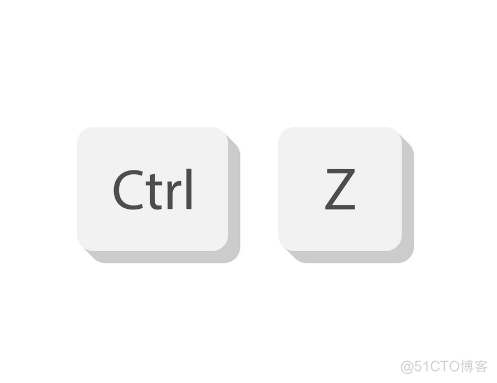
方法二、利用回收站还原删除的文件
回收站是操作系统提供的一个特殊文件夹,用于保存最近从本地硬盘删除的文件,便于用户还原误删除的文件。在桌面上可以看到回收站的图标,双击该图标就可以打开回收站。如果在回收站里可以找到想要恢复的文件,将其还原即可。此方法适用于还原从本地硬盘或固态硬盘删除的文件,如果已经清空了回收站或是从可移动存储设备删除的文件,就无法使用这个方法恢复文件了。

方法三、使用数据恢复软件
当上面两个方法都无法找到删掉的文件时,还可以考虑使用数据恢复软件来解决问题。这类软件可以扫描硬盘上的空闲位置,通过深度扫描识别到丢失的数据。使用软件的时候,先使用软件进行完整扫描,扫描结束后就可以通过预览文件知道文件能否恢复了。具体步骤如下:
第一步,安装并运行数据恢复精灵软件,然后在主界面选择适用于删除恢复的扫描选项“恢复已删除的文件”。
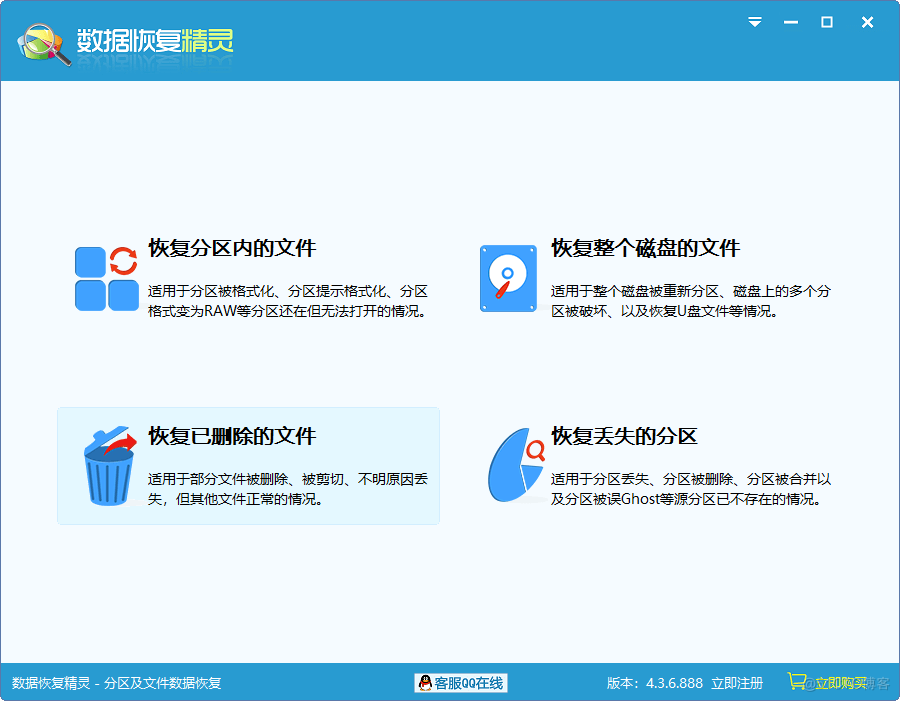
第二步,点击误删了重要文件的分区,然后点击“下一步”按钮。
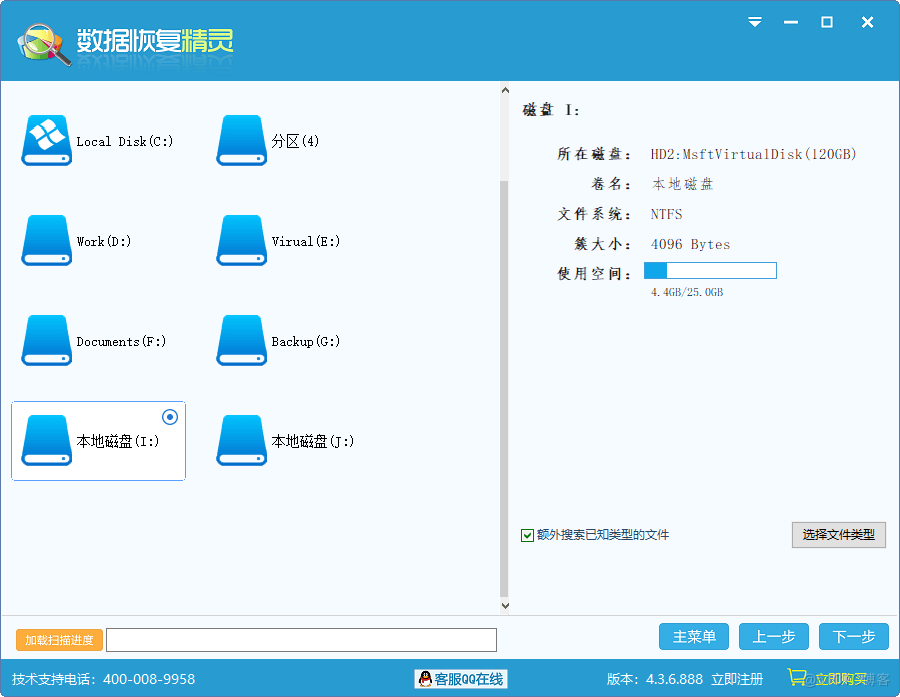
第三步,让软件对这个分区进行完整扫描,之后预览文件,检查文件是否正确。
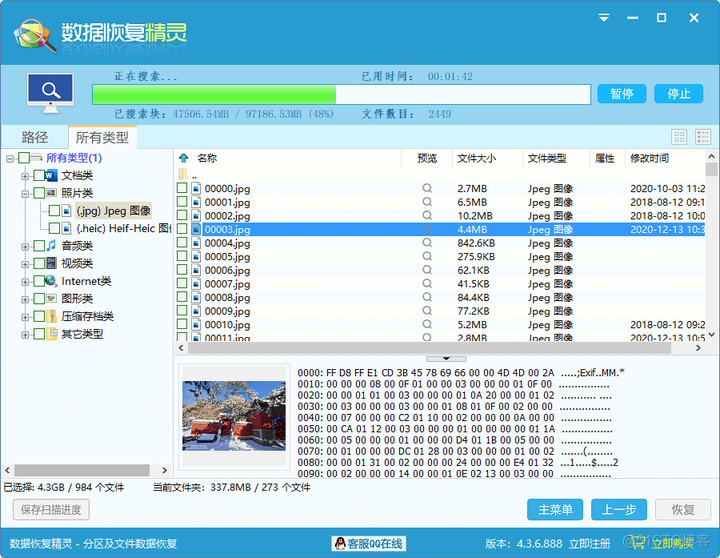
第四步,把想要的文件复制导出到其他分区或是硬盘即可完成恢复任务。
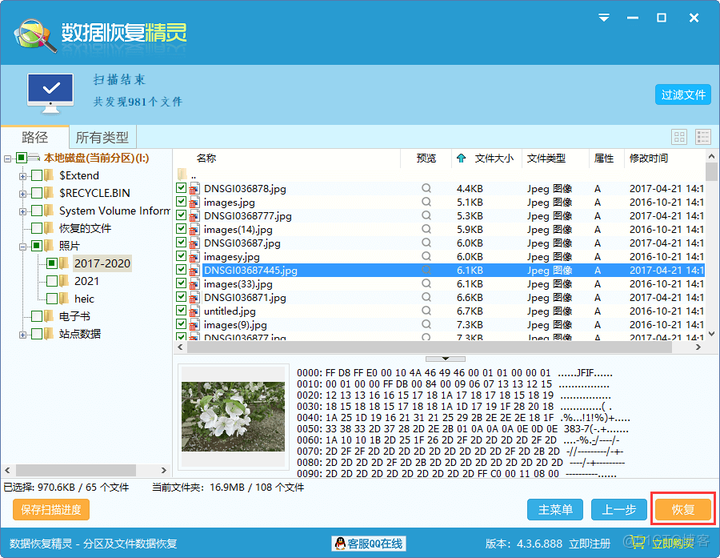
数据恢复并不是万能的技术,无法确保任何情况都能百分之百成功恢复。所以,为了提高成功率,在我们意识到重要文件被误删除时,应该立刻停止在硬盘上进行任何写入操作,防止文件覆盖。使用恢复软件找回删除文件的时候,要选择可靠稳定的软件,并且是正版软件,服务器托管网这样可以保障整个恢复过程可以顺利执行完。在开始恢复之前,先阅读操作指南,避免误操作。最后,恢复的文件要保存到其他设备。
服务器托管,北京服务器托管,服务器租用 http://www.fwqtg.net
机房租用,北京机房租用,IDC机房托管, http://www.fwqtg.net
相关推荐: Android程序员入职前复习攻略(附:高级开发面试题)
前言 金九银十的求职月份即将到来,我相信有不少小伙伴已经摩拳擦掌的准备寻找下一份工作。 就目前国内的面试模式来讲,在面试前积极的准备面试,复习整个 Android 知识体系将变得非常重要,可以很负责任的说一句,复习准备的是否充分,将直接影响你入职的成功率。 学…

